Si ya tienes como es mi caso un Nokia Lumia 800, querrás modificar el tono de llamada y no es tan fácil como con los symbian que le podías poner una canción en MP3· y listo.
Voy a explicar en unos sencillos pasos como crear un tono de llamada para nuestro Nokia Lumia 800.
Para empezar, necesitamos los siguientes elementos. Nuestro Nokia Lumia 800 tiene que tener Windows Phone 7.5, la última versión de Zune instalada en nuestro ordenador y algún programa que edite audio para recortar los tonos que vayamos a agregar al móvil.
El primer paso es elegir que canciones son las que quieres usar como tono de llamada. Deben cumplir unos requisitos para que Windows Phone lo detecte como tono y no como un simple MP3.
– Máximo 40 segundos de duración.
– Menos de 1MB.
– Formato MP3 o WMA.
– Sin protección DRM. No podemos usar canciones con protección como las que se compran en tiendas online de música.
Como crear el tono de llamada.
Para que nuestro MP3 quede con estas características, descarga gratis el editor de audio Audacity y su complemento LAME MP3. Debes seguir las instrucciones de instalación de Audacity para poder usar el programa correctamente.
Abre el programa y ve a Archivo > Importar > Audio, para seleccionar el MP3 que quieres poner de tono. Selecciona con el ratón el tramo de la canción que quieres usar de tono y recuerda, debe ser inferior a 40 segundos.
Clica en Editar > Recortar para tener el tono creado. Y ahora ve a Archivo > Exportar, selecciona la carpeta donde vas a guardar el tono y tiene que ser en formato MP3.
Agregar el tono a Zune.
Abre Zune y ve a Configuración. En esta primera pantalla se nos muestra las bibliotecas de Windows que usa Zune para buscar contenido multimedia en el ordenador. Donde pone música, pincha en Administrar y así agregas la carpeta donde tienes tus tonos para que la colección de Zune muestre tus canciones. Ahora ve al menú de Colección > Música dentro de Zune y tendrás todos los MP3 de las carpetas que hayas indicado en configuración.
Edita el género del tono de llamada y pásalo al móvil.
Clica encima de la canción como tono de llamada que tienes en Zune y entra en Editar. Cambia el Género por la palabra “Ringtone” y clica en Aceptar. Ahora ya puedes arrastrar esta canción al móvil que te aparece conectado en la parte inferior de Zune.
Configura el tono en tu Windows Phone.
Ve a la flecha para entrar en el menú lateral y accede a Configuración > Tonos y sonidos. En el listado verás que aparecen los tonos que has agregado dentro del grupo Personalizar. Ya puede personalizar aún más tu nuevo Windows Phone 7.5.



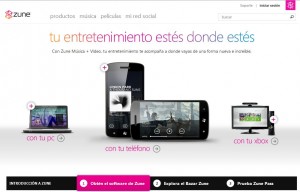
Me ayudaste demasiadoooo,muchas gracias 🙂
Hola Diana ,
Gracias por el comentario.
genial! gracias por compartir 🙂 Pense que con esta opcion se pondria tambien el sonido para los tonos de mensajes y mails. Habra algo para estos tonos????
Gracias a ti por comentar , a ver si con la 7.8 se mejora un poco.
aun no puedo hacer nada….. no entiendo , y creo arrepentirme de tener esto……
Hola Olga ,
Que pasos haces donde te pierdes
YO TAMPOCO PUEDO HACERLO EN REALIDAD LO QUE NO PUEDO HACER ES COOLOCAR LA CANCION EN ZUNE 🙁 LA ARRASTRO PERO NO PASA NADA QUE SERA ? GRACIAS
Intenta con esto
para guardar el tono solo dice guardar como tono para llamada y no puedo meterlo para mensajes,, podrias ayudarme??
Hola Patty,
Muchas gracias por el comentario , te puede interesar este articulo
oie graciiias… m sirvio de muxooo haciendolo paso x paso sale excelente no ay k desesperarse sino saben aditar en audacity en youtube hay buenos tutoriales se aprende muxoo… graciiias…
Hola Alex , muchas gracias por el comentario , tambien os puede interesar este articulo
tratando de hacer estos pasos, el telefono se me quedo pegado… no reacciona…. ni siquiera lo puedo apagar… 🙁 … que hago?? help me please….
Hola Pablo,
Intenta apagar el terminal y volverlo a encender a ver que hace
hola… no puedo recortar la cancion, trate de hacer los pasos pero no me lo recorta….
De gran ayuda por si desean cortar música, a mi me ayudo bastante espero que les sirva
http://cut-mp3.com/es/
Hola Dani,
Gracias por el comentario
hay aplicaciones que te permiten hacer tonos de llamada desde tu lumia
Hay alguna forma de ponerle tonos de mensaje al Nokia Lumia 800? me interesa tener el celular personalizado totalmente
Hola Sebastián,
La verdad es que la gente de Nokia no se han lucido mucho con el sistema de tonos en esta versión , voy a ver si veo algo y te comento.
Gracias por comentar
Si hacen mejoras tecnológicas como es que pierden utilidades que tenían los terminales antiguos? No entiendo nada
Hola,
Ante todo gracias por comentar , tienes toda la razón , a veces en lugar de avanzar ,retroceden
Wooooooooooooooo !!!!!!!!!!!!!!!! Muchas gracias *o* ahora puedo tener mis propios ringtones Graciaaasss <3
Hola Camila,
Gracias a ti por comentar
Muchas Gracias!!!. Está genial, finalmente pude personalizar el ringtone
Hola Johana,
Gracias a ti por comentar.
Un Saludo
gracias hermano me salvaste la vida
Gracias a ti por comentar